BLACK Beacon trước khi đăng ký và đặt hàng trước
Mở khóa sức mạnh của bản dịch của Google Chrome: Hướng dẫn từng bước
Mệt mỏi với các rào cản ngôn ngữ cản trở việc duyệt web của bạn? Hướng dẫn này cung cấp một quy trình đơn giản, từng bước để dịch các trang web dễ dàng sử dụng các tính năng dịch tích hợp của Google Chrome. Tìm hiểu cách dịch toàn bộ trang, văn bản được chọn và tùy chỉnh cài đặt dịch của bạn cho trải nghiệm duyệt đa ngôn ngữ liền mạch.
Bước 1: Truy cập menu Cài đặt
Xác định vị trí và nhấp vào ba chấm dọc (hoặc ba đường ngang) ở góc trên bên phải của trình duyệt Google Chrome của bạn. Điều này mở ra menu chính.

Bước 2: Điều hướng đến Cài đặt
Trong menu thả xuống, chọn "Cài đặt". Điều này sẽ mở trang Cài đặt trình duyệt của bạn.

Bước 3: Định vị cài đặt dịch
Ở đầu trang Cài đặt, bạn sẽ tìm thấy một thanh tìm kiếm. Nhập "Dịch" hoặc "Ngôn ngữ" để nhanh chóng tìm các cài đặt có liên quan.
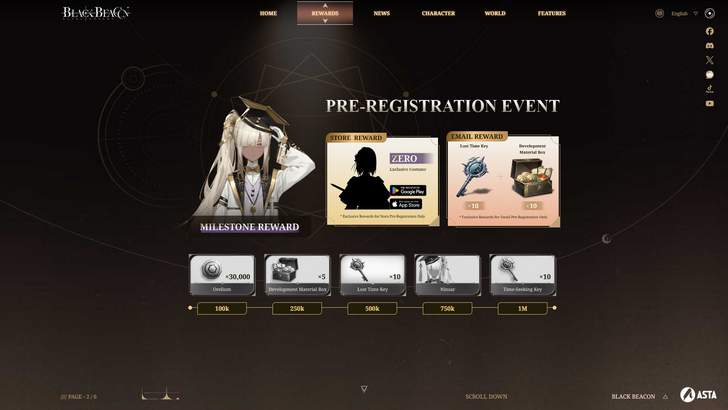
Bước 4: Truy cập cài đặt ngôn ngữ
Khi bạn đã định vị các cài đặt dịch (thường theo "ngôn ngữ" hoặc "dịch vụ dịch"), bấm vào để mở chúng.
Bước 5: Quản lý ngôn ngữ
Trong cài đặt ngôn ngữ, bạn sẽ thấy một danh sách các ngôn ngữ được hỗ trợ. Bạn có thể thêm ngôn ngữ mới, xóa các ngôn ngữ hiện có hoặc điều chỉnh thứ tự ưu tiên của chúng.
Bước 6: Kích hoạt dịch tự động
Điều quan trọng, xác định vị trí tùy chọn để "đề nghị dịch các trang không có ngôn ngữ bạn đọc." Đảm bảo tùy chọn này được bật. Bây giờ, Chrome sẽ tự động nhắc bạn dịch các trang web không có trong ngôn ngữ mặc định của trình duyệt của bạn. Tính năng này đơn giản hóa đáng kể quá trình duyệt các trang web quốc tế.
Bằng cách làm theo các bước này, bạn có thể mở khóa toàn bộ tiềm năng của khả năng dịch thuật của Google Chrome, làm cho trải nghiệm trực tuyến của bạn hiệu quả và thú vị hơn, bất kể ngôn ngữ.
- 1 Pokémon GO chuẩn bị tung ra Safari Ball trong sự kiện khu vực hoang dã năm 2024 Nov 10,2024
- 2 Marvel's Spider-Man 2 sẽ lên PC vào tháng 1 năm 2025 May 26,2023
- 3 Tomorrow: Nhiệm vụ hạt nhân MMO là một game nhập vai sinh tồn Sandbox mới Nov 15,2024
- 4 Huyền thoại đen: Ngộ Không Review Fallout Nov 13,2024
- 5 Roblox Lệnh cấm ở Thổ Nhĩ Kỳ: Chi tiết và lý do Mar 10,2024
- 6 Cổng PC của Final Fantasy XVI bị thiếu hụt Nov 14,2024
- 7 GTA 6 nâng tầm và mang đến chủ nghĩa hiện thực ngoài mong đợi Nov 10,2024
- 8 Tranh thêu chữ thập Dragonite thu hút những người đam mê Pokémon Nov 08,2024
-
Trò chơi đua tốt nhất để chơi bây giờ
Tổng cộng 10
-
Khám phá thế giới của trò chơi bắn súng
Tổng cộng 10



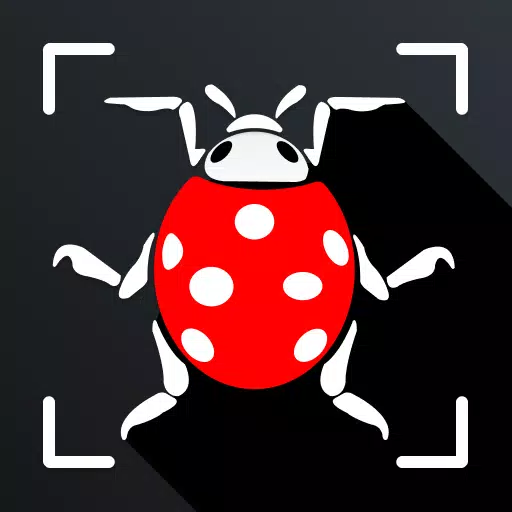
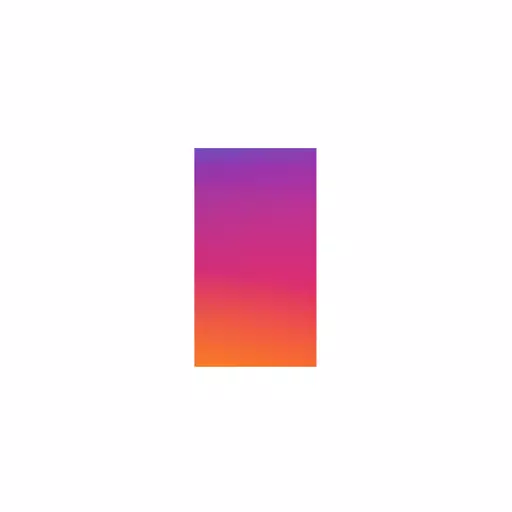




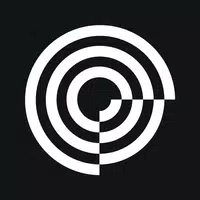






![Business of Loving [v0.12.5i] [Dead End Draws]](https://imgs.96xs.com/uploads/18/1719555107667e5423ef803.jpg)













